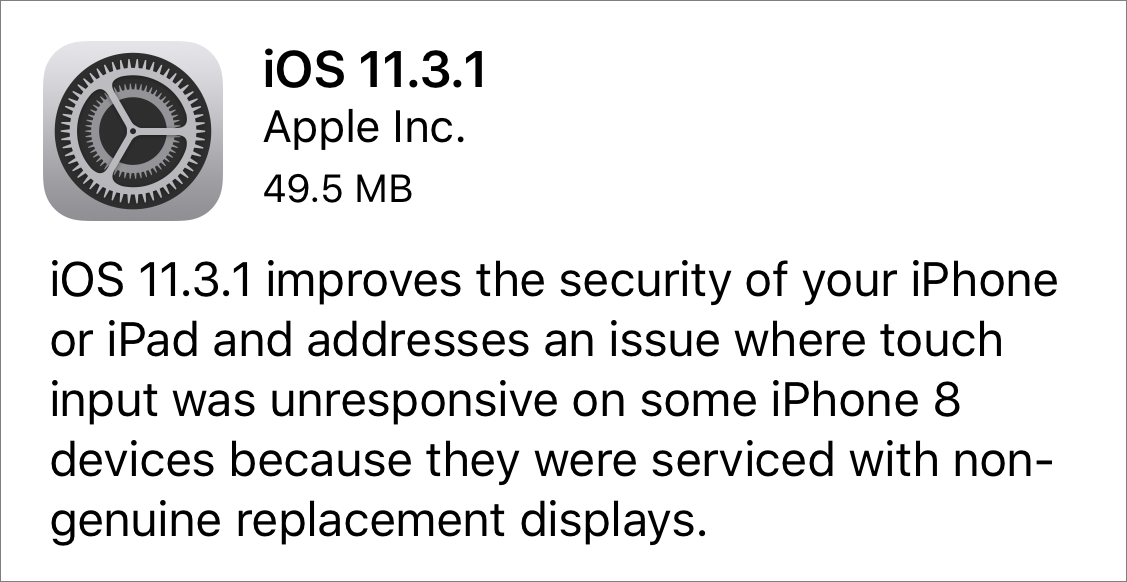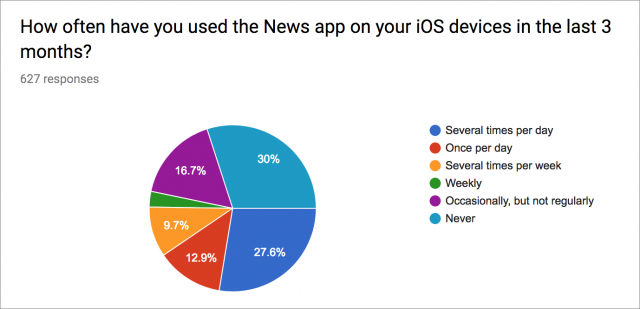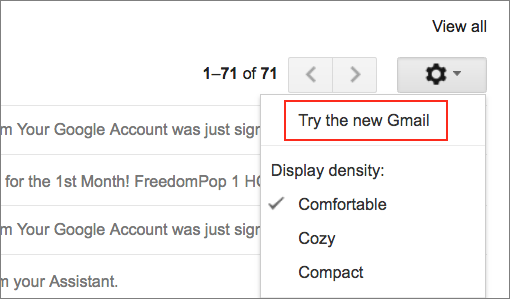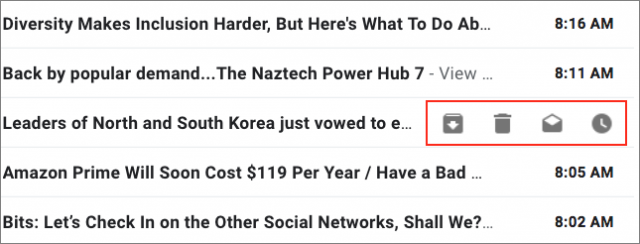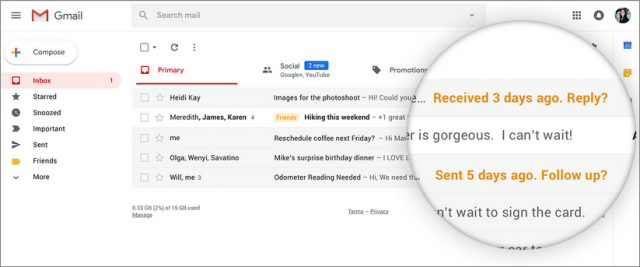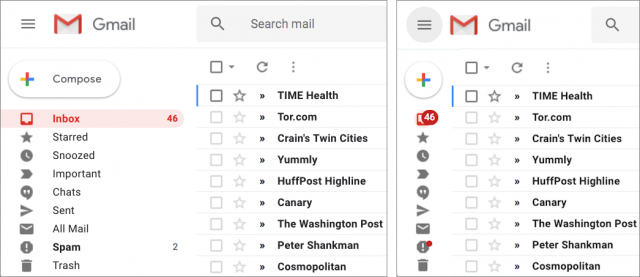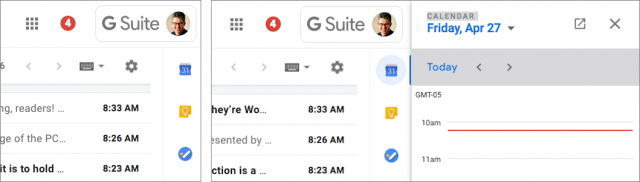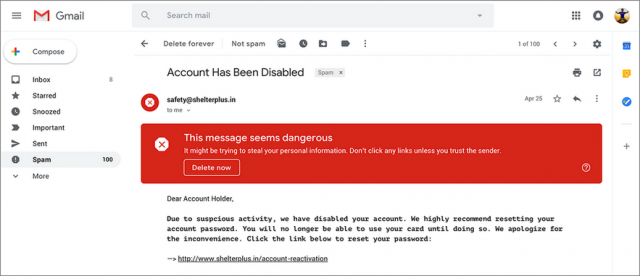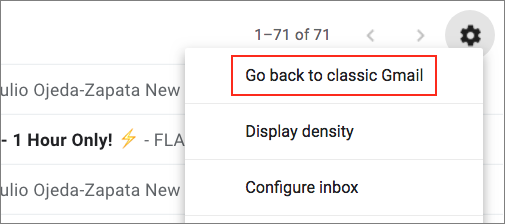#1415: AirPort 追悼、iOS 11.3.1、Apple News アンケート結果、Ecobee 4 サーモスタット、Gmail UI 改訂
ついに公式発表となった。Apple が AirPort ルーターのシリーズ (日本での名前は AirMac) を製造終了としたので、この喪失にどのように対処すべきかを議論する。また、Apple は iOS 11.3.1 を出荷した。これは、iOS 11.3 でサードパーティ交換部品のディスプレイが使えなくなった問題に対処するためのものだ。私たちは先週のアンケートで読者の皆さんがどの程度 Apple News をお使いか調査したが、その結果、大いに気に入って使っている人たちと、全く使わない人たちにはっきりと分かれた。Gmail がそのウェブインターフェイスを改訂したので、Julio Ojeda-Zapata が今週の寄稿記事で変更点を紹介し、実際に使ってみるやり方を説明する。最後に、ホームオートメーションを扱ったシリーズ記事の一環として、Josh Centers がスマート・サーモスタットの Ecobee 4 を詳細に検討する。今週注目すべき Mac 用アプリリリースはセキュリティアップデート 2018-001 (High Sierra)、GraphicConverter 10.6、Fantastical 2.4.9、Safari 11.1 (Build 1x605.1.33.1.4)、Carbon Copy Cloner 5.1、BBEdit 12.1.3、それに Farrago 1.1 だ。
iOS 11.3.1、サードパーティー製の画面で修理した iPhone 8 のバグを修正
Apple は、サードパーティー製の画面修理で引き起こされるタッチ操作に関する問題に対処するため、iOS 11.3.1 をリリースした。このアップデート(iPhone X で 49.5 MB) は、Settings > General > Software Update から、あるいは、iTunes 経由でインストールすることができる。
iOS 11.3 のアップデートでは、サードパーティー製の画面修理を受けたiPhone 8 のユニットで、問題が生じることが分かっている ("iOS 11.3、バッテリーの状態画面やその他多数の機能を追加" 2018 年 3 月 29 日)。中には、Apple が意図的に、こうした iPhone を反応しないようにしたという憶測をした人もいたが、iFixit は、これを数年前の Error 53 と比較して、そうした陰謀論を棄却した。Error 53 もまた、サードパーティー製の画面修理を受けた iPhone に問題を引き起こしたのである ("Apple 修理の将来に "Error 53" が意味するものは" 2016 年 2 月 15 日)。
iOS 11.3.1 のリリース・ノートで、Apple は次のように述べている。
非純正部品の画面に交換した場合、画面の品質が損なわれ、正しく機能しなくなる可能性があります。Apple 認定の画面修理は、信頼できる専門家が Apple純正部品だけを使って行っています。
私たちは、iFixit の Right to Repair (修理する権利) という立場と、補修サービスのための競争的な市場に賛成ではあるが、可能であれば、Apple 公認の専門家に iPhone の画面修理を行ってもらうことを私たちはお勧めする。サードパーティー製のディスプレイは、Apple の品質基準に適合していないかもしれない。だが、もっと重要なのは、Apple が、画面の修理を、年を追うごとに格段に難しくしてきているということだ。サードパーティーのサービスは、より安価で、その場でのサービス (Apple は、そうしたサービスを提供していない。"Verizon、一部の都市で即日引き渡し画面修理を提供" 2017 年2 月 10 日参照) であるが故に、魅力的であるかもしれないが、長い目で見れば、危険を冒すには値しないかもしれない。
しかしながら、コメントで指摘があったように、Apple は、ユーザーが時に必要とする、iPhone を素早く修理するための十分なインフラに欠けている。このために、助けを求めて、みんな、他所に目を向けるのだ。私たちは、独立系のサービス・プロバイダを公認し、インセンティブを与えるために、Apple がもっと努力するのを見たいと思う。
iPhone 8 以外の iPhone にも、iOS 11.3.1 は、やはりインストールすべきだ。なぜなら、これには、クラッシュ報告、悪意のあるテキスト・メッセージ、そして、悪意を持って作られた Web コンテンツにおける脆弱性に対して、保護するためのセキュリティ修正もまた含まれているからだ。
安らかに眠れ:Apple AirPort, 1999-2018
AirPort ブランド (日本では AirMac) のワイヤレスルーターが、数年の闘病生活の後、18 歳でその生涯を閉じた。Apple は 9to5Mac をはじめとする報道機関に対してこの発表を行なった。この終焉は、Apple コミュニティでは予想外のものではなかった。
Steve Jobs が 1999 年に発表した時、この AirPort ベースステーションは、広帯域サービスが家庭に入り始めたばかりの頃にワイヤレスネットワークを一般化するのに貢献した。それ以来、色々なデザインやハードウェアの変遷を経て、三つの製品群に落ち着いた:旗艦である AirPort Extreme、より小型で AirPlay のサポートの付いた AirPort Express、そして AirPort Extreme と Mac の Time Machine バックアップ機能用に使うハードドライブを結合した AirPort Time Capsule である。
AirPort の衰弱は進行が遅く、見ていて辛いものがあった - Apple が最後にハードウェアを改変したのは 2013 年である ("802.11ac より広い範囲を約束するが、宣伝の速度には届かず" 13 June 2013 参照)。Glenn Fleishman が 2015 年に、その代替品の候補について書いた時にも、その兆候は既にあった ("Apple の Wi-Fi ベースステーションに代わる選択肢" 22 December 2015 参照)。Apple が自社の AirPort ベースステーションを放ったらかしにしている間に、ワイヤレス業界は進化し続け、Eero の様なメッシュネートワーク機器も一般的になった ("Eero、良好な Wi-Fi 到達範囲を端正な筐体で提供" 25 June 2016 参照)。
iMore の Rene Ritchie は YouTube ビデオで、Apple は Wi-Fi ルーティングは解決済みの問題となり、同社が貢献出来るものはもう他には残されていないと判断したことを示唆している。確かにそういう面はある - 多くの人にとって、今日では安価なワイヤレスルーターでも十分に機能するし、それにより広い範囲をカバーしたい人に対しては、Eero の様なメッシュシステムがネットワークを延長する際のゴタゴタを解消してしまった。私は、ISP から月額 $3 で借りている Wi-Fi ルーターを使っているが、全く問題なく動いている。
(私がルーターを借りていることに驚いている人もいるようだが、今日、良いルーターを買おうと思うとおよそ $150 は覚悟しなければならないし - Wirecutter が現在推薦しているものはそれ以上する - ルーターは一般的に 3-4 年しかもたない。私が支払うのは4年で $150 以下で、これで商用グレードのルーターが手に入り、万が一誤動作するようになっても無料で取り替えてくれる。私なりの理屈付けは "新居購入の際に高速インターネットアクセスを確保する方法" 18 May 2017 で説明した。)
もし皆さんが AirPort ルーターを現在お使いであっても、パニックに陥る必要はない。皆さんの機器は今後も長期間に亘って問題なく動作し続けるであろうし、たとえ深刻なセキュリティ問題が明るみに出ても、Apple は、昨年 KRACK 脆弱性に対処した時と同じ様に、ほぼ間違いなくファームウェアアップデートをリリースするであろう ("AirPort Base Station ファームウェアアップデート 7.6.9 および 7.7.9 " 12 December 2017 参照)。
何らかの理由で AirPort ハードウェアに投資してきた人達は、Apple の在庫が続く限り購入し続けられる。しかし、我々は多くの人達に対してそれをお勧めしようとは思わない。そうではなく、ルーター や メッシュネットワーク機器に対する Wirecutter のガイドを参考にされた方が良い。
Apple News アンケート結果:何時も使う、或いは全く使わない
先週、我々は Apple News を読むために iPhone や iPad 上でどのぐらいの頻度で News アプリを使うかを問うアンケートを実施した ("TidBITS を Apple News で読むには" 19 April 2018 参照)。結果が出た。News を週に少なくとも数回は使う人と、それよりはずっと少ない、或いは全く使わない人との間で、ほぼ 50/50 の割合で分かれた。要するに、News を使うか、使わないかのどちらかである。
コメントでも指摘があったが、Apple News は米国、英国、オーストラリアでしか使えない。カナダが抜けているのも驚きだが、残りの世界中はどこも使えるようになっていない。Apple が Apple News をこれ程までに制限していること自体、同社の国際的存在を強調する姿勢からしても、理解に苦しむ。
4月初めに Apple News との統合を立ち上げて以来、約 700 人の人々が TidBITS を Apple News 上でフォローするようになり、記事の閲覧回数はおよそ 1500 回に達した。これはどう見ても一夜にしてヒットしたとは言える数値ではないが、私はそれでもこれで TidBITS に初めて接する人が増えることに期待している。
これらの地理的な制限を別として、現在あなたに Apple News を使わなくさせているものは何なのか、或いは、使っているのであれば、それをより良いものにするために Apple に出来ることは何なのか? コメントで知らせて欲しい!
Google、Gmail の Web インターフェースを改良
デスクトップ上の Gmail の Web インターフェースは、かなり全面的な見直しが行われたばかりで、これは、近年では初めてのことだ。Mac 上の Mail のようなアプリで Gmail を読んでいる人にとっては、これによって何も変わらないであろうし、たとえ、Web ブラウザや Mailplane で Gmail を使っているとしても、新しいインターフェースに自動的に放り込まれるわけではない。Gmail の新バージョンに切り替えるには、右上隅の歯車アイコンをクリックし、"Try the new Gmail" を選択しなければならない。
こうした変更の多くは、Google のもう一つ別の Inbox 電子メール・インターフェースから来ている。こちらは、少なくとも当面は、どこにも行きそうにない。新しいタイプフェースや、淡い灰色でアクセントをつけることにあまり頼らなくなったといった見た目の調整に加えて、新しい Gmailのインターフェースでは、多くの実質的な改良が提供される。
新たなメッセージ・アクションと素早い返信
最初に、Gmail は、いくつかの新たな技を獲得した。しばらく先延ばしにしたいメールを「スヌーズ」することができる。メッセージをスヌーズすると、そのメッセージは、Snoozed フォルダに移動して、指定した時刻まで見えなくなる。指定した時刻になると、再び Inbox に現れる。メッセージをスヌーズするには、メッセージの上でホバーし、時計のボタンをクリックすること。
時計のボタンとともに、アーカイブする (矢印アイコンのついたフォルダ)、消去する (ゴミ箱アイコン)、あるいは、未読の印をつける (開いた封筒ボタン) ための他のボタンも現れる。
メッセージにすぐに応答しなかったと Gmail が見てとると、Gmail は、タイトル/スニペット行の右端で、オレンジ色のアラートで催促する。
また、Inbox やモバイルアプリから導入されたもう一つ別の機能で、Gmailは、今や、「スマート・リプライ」の機能を手にしている。これは、AI によってメールの内容から導き出された、定型の短い返信形式で行われるものだ。
添付ファイル表示の改良
画面の表示密度が、密度の高い Comfortable や Compact ではなく、Defaultに設定されている場合、添付ファイルは、長ったらしいメール・スレッドを掘り起こさなくても済むように、inbox 内で、目立つように表示される。
折りたたみ可能な左のサイドバー
左上にあるハンバーガー型のボタンをクリックすると、ラベルのついた左手のサイドバーが折りたたまれ、Subject 行とメッセージのプレビューのための水平スペースがもっと広くなる。折りたたまれている時に、マウスをそこに持っていけば、サイドバーは自動的に展開し、もう一度クリックすると、展開されたビューが再び現れる。
Google アプリの右のサイドバー
画面の右側では、Google アプリのクリック可能なアイコンが、新しいサイドバーに表示される。そうしたアプリには、Google Calendar や Google Keep メモアプリが、新しい Google Tasks アプリと共に含まれている。この新しいGoogle Tasks アプリには、iOS デバイス向けのスタンドアロン版もある。このサイドバーには、Boomerang のようなサードパーティー製の Gmailアドオンを置くこともできる。Boomerang は、後ほど送信するためにメールをスケジューリングしたり、ある種のメッセージに返信が来ない場合、それを思い出させるといった手助けをしてくれる。
そうしたアプリのアイコンをクリックすると、対応するアプリで作業するために狭いサイドバーが拡がる。
強化されたセキュリティ
Google は、Gmail のセキュリティ機能も強化している。(あるいは、少なくとも Google はそうするつもりだ。Google は、こうした機能のうち、いくつかは、「間も無く登場」すると約束している。)
Gmail 内のメッセージ (多くの組織が Google G Suite の一部として Gmailに頼っていて、したがって、組織の誰もが Gmail を使用するであろうことを忘れないでいただきたい) に関して、今では、発信したメッセージが、転送、コピー、ダウンロード、あるいは、印刷されないようにすることができる。もちろん、そうした制限には、いろいろ回避するやり方がある。また、事前に指定した時間が過ぎると自然に消滅するメールを送ったり、先に送ったメールを取り戻したり、メールにアクセスするためにテキスト・メッセージで認証を要求したりすることさえも可能だ。
今や、Gmail は、フィッシング行為に対して大きな赤いバナーを表示し、リスクの可能性があるメッセージについて警告も出す。
改良の評価
長年の Gmail ユーザーとして、私は新しい外観と機能について、複雑な心境でいる。私は、これまでの Gmail インターフェースが好きだ。私は、新しいタイプフェースがそれほど好きではない。そして、新しいインターフェースについては、品質的に少々ぼやけた部分もあり、これについては、Google は調整が必要だ。
だが、長所としては、見た目のアップデートにも関わらず、これは基本的には引き続き、Gmail であるということだ。すなわち、少なくとも私にとっては、デスクトップのメール・クライアントとしては最上のサービスであり、これによって、私は、日々の膨大なメールの奔流を最小の労力でバリバリ処理することができる。
いくつかの新しい機能も興味深い。Google Calendar や Google Keep との改良された統合は、私の日々のワークフローにとって恩恵となるであろう。と言うのは、私はこの二つに大いに依存しているからだ。そして、私は、Inbox から借りてきた機能がとても好きだ。そうした機能によって、メッセージに対するアクションが、より速く、より容易になる。
たとえ、セキュリティ機能が全てのメールに対して役に立つわけではないとしても、リスクのあるメッセージに対して、警告が添えられるのは歓迎すべきことだ。ユーザーがフィッシィングの犠牲にならないように Google が手助けすることに対して賞賛を送りたい。
こうした改良をチェックしたうえで、それらを気に入っていないのであれば、差し当たり、古いインターフェースに戻すことも可能だ。歯車アイコンをクリックして、"Go back to classic Gmail" を選択すればよい。
Google が以前のインターフェースをどのくらい使い続けられるようにするかは明言できないが、インターフェースのオーバーホールを受けた Google の他のサービスでは、かなりの期間、古い外観が引き続き利用可能となっている。それでも、最初は少々戸惑いがあるものの、私は、新しいインターフェースを使い続けるつもりだ。
大草原の HomeKit のお伴: Ecobee 4 サーモスタット
ディナーの招待客たちをびっくりさせたければ、壁のサーモスタットに向かって大声で、なんで答えてくれないんだよー、と叫んでみるとよい。$249 払って Ecobee 4 を手に入れた経験から使い方のヒントをお届けする、これは単にその案の一つに過ぎない。Ecobee 4 は、現時点で最高級のスマート・サーモスタットであり、それと同名の会社が販売している。
わが家の招待客たちは、逃げ出すべきか、それとも私を取り押さえるべきか、と迷っているかのような表情で私を見た。公平に言って、それは完璧に適切な反応であったと言える。私はまだ彼らに、Ecobee 4 に Alexa 音声アシスタントが内蔵されていることを説明していなかったからだ。
Alexa は Ecobee 4 の看板機能ではあるけれども、私がこれを設置した主たる理由は、それではなかった。具体的に言えば、私が Ecobee 社にレビュー用ユニットを申し込んだ動機は、Take Control of Apple Home Automation の中でインストール方法を解説するためであった。Ecobee 4 こそが Apple に焦点を当てたスマートサーモスタットの中で最も良いものだと思ったからだ。
一番有名なスマートサーモスタットは Google の Nest だろう。これは市場の先駆者であった。けれども Google は HomeKit 対応を追加することを拒否しているので、それが実現しないうちは HomeKit に注目する Apple ユーザーにとって Nest が最良の選択肢とは言えない。
Ecobee のインストール
これから述べるのはインストールのガイドではない。それについては、どうぞ私の著書 Take Control of Apple Home Automation をお読み頂きたい。ここでは、インストールの手順に対するレビューを述べておきたい。
まず第一に、Ecobee の説明書は素晴らしくて、よくあるインストールのシナリオをほぼすべて網羅している。それでも、サーモスタットのインストールは非常に複雑なものになることもある。主としてそれはどの程度多くの変数が関係してくるかによる。インストールを始める前に、HVAC (暖房、換気、空調) についての一定の知識が絶対に必要だ。少なくとも、あなたの持っているシステムに関係する最小限のことは知っておくべきだ。
それからまた、ユニットに電源を供給するため、common 線が必要だ。サーモスタット上には "C" または "common" と記してある。それがなければ、この Ecobee 4 に Power Extender Kit が付属している。この小さな機器をあなたの HVAC ユニットに接続すれば、他の線から電源を得ることで C 線の代わりとすることができる。これを設置する際は、可能ならばプロフェッショナルを雇うことをお勧めする。設置の際には高圧電流に曝されることになり、高価な装備を扱うことになるからだ。
(著書 Take Control of Apple Home Automation, の中で、私は Power Extender Kit がダメージを引き起こす可能性があると書いてしまった。私は誤って、これが "power stealing" と呼ばれるテクニックを使って Ecobee に電力を供給すると思い込んでいたからだった。Google の Nest も使っているこの "power stealing" は、サーモスタットの動作に信頼性が欠ける原因となり、さらにはダメージを与える可能性さえあるのだが、Ecobee Power Extender Kit の動作はそれによるものではなかった。ここに最大限のお詫びを申し上げる。)
Ecobee には、インストールを単純化するためのいくつかの素敵な工夫が見られる。壁と電線に取り付けるための背面プレートには、水準器が内蔵されているので真っ直ぐに取り付ける役に立つ。サーモスタットを交換する際には必ず壁の面に醜い塗り残しが出てしまうので、Ecobee には汚い部分を隠すための素敵な縁飾りプレートも付いている。
信じられないかもしれないが、物理的に壁に取り付けるのは、簡単な部分だ。取り付けを終えてセットアップウィザードに入ったら、そこから本当の難関が始まる。あなたが知っている必要のあることがたくさんある。サーモスタットにどのような結線がなされているか (あなた自身がそれをしたばかりなので、頭に入っているはずだ)、どんなアクセサリーを取り付けられるか、ヒートポンプがあるか否か、地熱ユニットがあるか、O/B 冷媒流路切替弁が冷房と暖房のどちらになっているか、コンプレッサはどの温度でオフになる設定かといったことだ。
Ecobee はあなたにいろいろな知識やヒントを提供してくれるが、最終的に正しく設定できるためには、あなたがある程度の HVAC (暖房、換気、空調) の知識を持っていることが必要だ。私は全部自分一人でしたが、すべてを自分の好みの通りに設定し終えるまでに何週間もかかり、今でさえこれが最適の設定であるかどうか自信がない。
実際のところ、私が Ecobee 4 で一番気に入らないのは、自分の HVAC システムについて強烈に意識させられるようになってしまった点だ。例えば、暖房を期待しているのに送風口から冷たい風を感じることはよくあって、そんな時私は自分が何か設定を間違えたのではないかと心配になってしまう。でも実際にそういうことはよく起こるのであって、温風が部屋を暖房し始めていても、空気の温度が体温より低ければ、ヒンヤリ感じるものだ。なので、赤外線室温計を買ってきて送風口から出る空気の温度を監視することを強くお勧めしたい。また、Elgato Eve Degree のような温度センサーを家のあちこちに設置して、Ecobee のメインディスプレイが表示する室温のみに頼らないようにするのもよいだろう。
温度センサーの話のついでに言っておくと、Ecobee 4 には小さな時計用電池で動く遠隔センサーが付いている。このセンサーはモーションセンサーの働きもするので、部屋に誰かがいるかどうかを感知できる。考え方としては、家の中の階上か階下にこのセンサーを置いておけば、Ecobee 4 が現在人がいる部屋の温度を基準として家を暖房したり冷房したりでき、サーモスタット自体が置かれている部屋の温度だけを基準にせずに済むということだ。だから、階上の寝室が夜中に寒くなり過ぎないようにしようと思えば、遠隔センサーがサーモスタット内蔵のセンサーに代わって働くようにできる。見たところうまく働いているように思えるが、わが家では部屋によってそれほど大きな温度の差異がないので確実な判断はできない。
Ecobee 4 を使ってみる
Ecobee 4 を制御する方法がいくつかある:
- サーモスタット本体で手動操作ができる。
- Ecobee の iOS 用、Android 用、ウェブ用公式アプリを使っても制御できる。
- HomeKit を通じて、Apple の Home アプリ、他の HomeKit アプリ、または Siri を使っても制御できる。
このサーモスタットのネイティブなインターフェイスについては、特に書くべきことはない。Nest では大きなつまみを回して温度調節をするが、Ecobee 4 ではちょっと使いづらいスクリーン上のスライダーを使う。
Ecobee 4 で嬉しいことの一つは、内蔵された天気情報表示だ。けれどもイライラしてしまうのは、人の移動を感知していない時には室内の温度と戸外の天気を表示するのに、人の動きを感知した途端に、天気の表示が消えてオンスクリーン制御の項目を室温とともに表示するようになる。これを見ていると、何だか自分がいつも監視されているような気分にさせられる。さらに悪いことに、戸外の天気を知りたいと思ってちょっとそちらに近づいた途端に、欲しい情報が消えてしまい、わざわざボタンをタップして表示させなければならない。
とりわけフラストレーションが溜まるのは、Ecobee 4 がひっきりなしに警告を出すことだ。寒い朝にはいつも、補助暖房を使い過ぎているぞという警告を見る羽目になる。もちろん外が凍るほど寒けりゃ補助暖房を使うさ、何か文句があるのか? もっと馬鹿げているのは、戸外が温かいのに補助暖房をオンにしたと警告してくることだ。おいおい Ecobee 君、補助暖房をつけたのは君じゃないか。じゃあ聞くが、君はいったいなぜそんなことをしたんだ? これは君が引き起こした問題なのだから、どうすれば直るのか言ってくれよ!
それはともかく、世の中のどんなサーモスタットでも、目の前に自分が立っていればいつでも制御できる。わざわざスマートサーモスタットを買ったのは、プログラミングをして遠隔で制御できるからに他ならない。そこで、Ecobee の iOS 用アプリが登場する。本体の物理的ディスプレイを真似た画面になっているが、HVAC システムを台無しにしかねないような詳細設定にはアクセスできないようにする賢明さも持ち合わせている。
でも、私は Ecobee のアプリがあまり信用できないと思った。時期遅れの情報を表示することがよくあり、そんな場合にいったん退いてもう一度戻すことにより情報を更新させようとしても必ずしもうまく行かない。例えば、補助暖房がオンになれば私にはそれと分かる。熱い風が吹き付けてくるからだ。でも、アプリの画面を見ると通常運転と表示されている。そこで、立ち上がって壁のサーモスタットのところへ行くと、ほうらやっぱり補助暖房が運転中だ。

Ecobee 社はこのサーモスタットの「スマート」機能を大々的に宣伝していて、Away、Home、Sleep などの「快適設定」をセットアップしておくよう勧め、それぞれを指定の時刻に、または部屋に誰もいないと感知した場合に、自動的に呼び出すスケジュール設定をしようと呼び掛けている。手動で温度を設定すれば、Ecobee 4 は本来の設定と違う状態に移行しますと言ってくる。
でも、私はこのスケジュール機能をひどく腹立たしいと思った。時刻を設定する手順は厄介でフラストレーションが溜まり、私の生活習慣に関してあまりにも多くの想定を押し付けてくる。その上、追加の快適設定を作成するにはウェブインターフェイスを使う必要があって、iOS 用アプリからはできない。
これらのスマート機能のお陰でとんでもない目に遭うこともある。例えば、あるとても寒い夜、私たちは親戚の家を訪問した。留守の間、Ecobee 4 は快適設定 "Away (外出中)" に従って室温を大幅に下げ、64 度 (摂氏 18 度) にした。その後帰宅した私たちは、一晩中冷え冷えした部屋にいる羽目になった。なぜなら、補助暖房を使ったにもかかわらず室温が 72 度 (摂氏 22 度) に戻るのに朝までかかったからだ。家中をあんなに寒くした結果、かえって余計に追加暖房の費用がかさんだはずだ。あとで私は快適設定 "Away (外出中)" に調整を加えて、外出中も家の中をもっと高い温度に保つようにした。
その後も私はひっきりなしに設定に調整を加え続け、結局 Ecobee の「スマート」機能の多くをオフにするに至った。私は自宅で仕事をするので、室温をきちんと設定して、その設定が保たれるようにしたいのだ。もしも私が家の外で仕事をしていたとしたら、きっと Ecobee のスケジュール機能をもっとありがたく思えたに違いない。それでもやはり、今の私はこの機能を単なるオプションと見なすしかない。
Ecobee のアプリの中で私が最も気に入らないのは、ウェブサービスがダウンしていることが多いという事実だ。幸いにも、HomeKit を使ってするといつもうまく行って、Control Center を使っても、Home アプリを使っても、Siri を使っても、素早く設定温度を変えたりモードを切り替えたりできる。ただ、そちらの方法ではごく基本的な制御しかできず、より高度な設定、例えば補助暖房がオンになっているかどうかといったことは、表示すらされない。
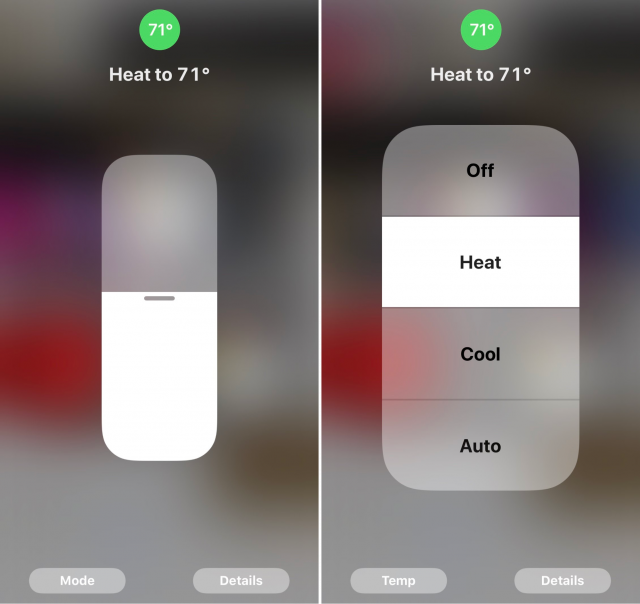
嬉しいことに、HomeKit はサーモスタットに内蔵された在室センサーと遠隔センサーを利用して、センサーに基づくさまざまの自動化機能を呼び出すことができる。理想的には、Ecobee が他の HomeKit センサーとより良く統合されて欲しい。追加のセンサーを購入したり、インターネットの天気情報サービスに接続したりする必要なしに、私が既に持っている室内と戸外の Elgato Eve センサーのデータを読み取れるようになってくれればと思う。
そういう不満を別にすれば、この Ecobee 4 は各種のプラットフォームに対応しており、Alexa とも、私の Google Home デバイスともうまく働く。そう、やはり Alexa にも触れておかなければ、完備したレビューとは言えない。
「Alexa、聞いているのかい?」
この Ecobee 4 は、私が初めて使った Alexa 専用デバイスだ。その点について、私はあまり良い印象を受けなかった。Ecobee 4 で使う Alexa には、いくつか問題点がある:
- 何だか気持ち悪い。壁に取り付けられた箱が、私が家にいるかどうかを感知して、私がしゃべる一言一言をすべて聞いている。これにカメラが加わったなら、もはや完璧な Orwell の世界だ。
- ちょっと耳が遠いようだ。すぐ近くでしゃべるか、あるいは大声で叫ぶかしないと、Alexa は反応してくれない。
- スピーカーの音量が小さ過ぎる。サーモスタットに音楽を再生させるというアイデアは楽しいが、安物の FM ラジオでさえもっとましな音がする。
- Alexa は単なる添え物の感じだ。Ecobee スキルに十分熟達しておかないと、サーモスタットを制御することすらできない。
- Ecobee は Alexa のスキルにすべて対応している訳ではないので、Echo スピーカーよりも実用性が低い。
全体的に見て、Ecobee 4 の上の Alexa は見せ掛け倒しの仕掛けに過ぎない感じがする。さらに悪いことに、サーモスタットに向かって大声で叫んでいると、見た目も印象も、自分が正気を失ったかのように見える。
その種の使い方をしたければ、もっと安価なサーモスタットと専用のスマートスピーカーを組み合わせる方がずっと良い。私の Google Home は Ecobee 4 の真下に置いてあり、私はいつも Ecobee 4 上の Alexa でなく Google Home に話しかけて、サーモスタットの調整をしている。
探索は続く
この Ecobee 4 は現在市場にある最も高度な HomeKit 対応サーモスタットではあるけれども、数ヵ月使ってみて、私は結局好きになれなかった。買うならばもっとシンプルなサーモスタットにしたい。ただし、この判断理由の多くは私が自宅を仕事場にしていることに関係している。もし私が毎日何時間も外出していたとしたら、Ecobee 4 の機能をもっと気に入っていたかもしれない。
Ecobee 4 をセットアップする際に、私はまず古くて単純な Honeywell サーモスタットをよく調べて、どんなことができるのかの感触を掴んでおいた。結局分かったのは、この古いサーモスタットにはあまり多くの設定項目がないということだった。これは、ただそのまま使えるだけだ。そう考えると、私が次に試すべきは、Honeywell Lyric サーモスタットではなかろうか。これもまた、Apple、Amazon、Google のホームオートメーション用プラットフォームのいずれとも働くからだ。
そうは言っても、Ecobee 4 にも利点がない訳ではない。自動機能がたくさん揃っているということ自体が好きな人には、理想的なものと思えるかもしれない。Google の Nest サーモスタットと比べてどうかは、私には判断できない。私は HomeKit に対応するデバイスにしか興味がないからだ。
もしもあなたがまだホームオートメーションの世界に足を踏み入れていないのなら、初めてのデバイスとして Ecobee 4 をお薦めすることはできない。これは本質的に複雑で、ハードウェアに依存するものだからだ。まずはスマートコンセントやスマート電球から始めよう。そして、もしもスマートサーモスタットをやってみようと決断したなら、設置はプロに依頼することを強くお勧めする。でも、もしあなたが困難をものともしない個人主義者で、どうしても一人でやってみたいのなら、私の著書 Take Control of Apple Home Automation の中に 22 ページにわたって、Ecobee 4 の (実際にはどんなサーモスタットにも通用するが) インストールの方法ガイドが記してある。